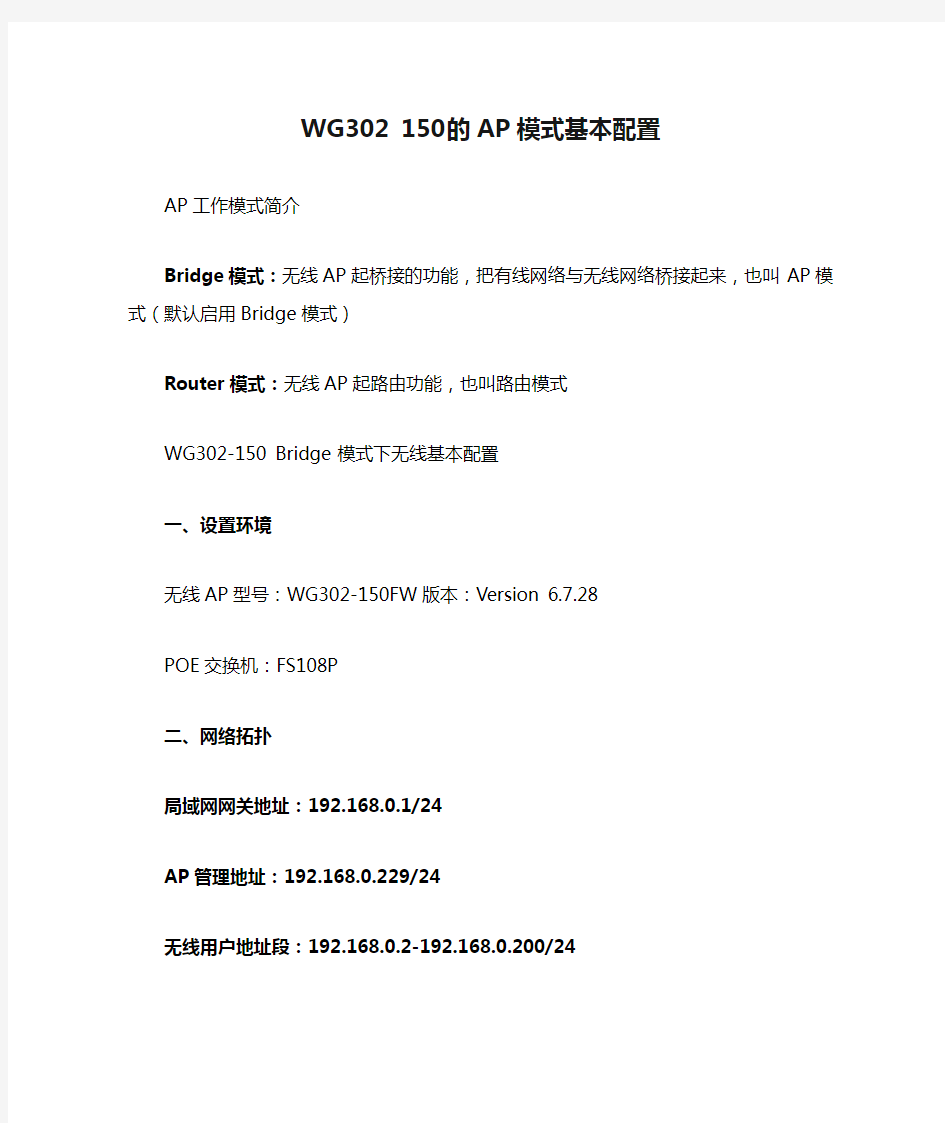
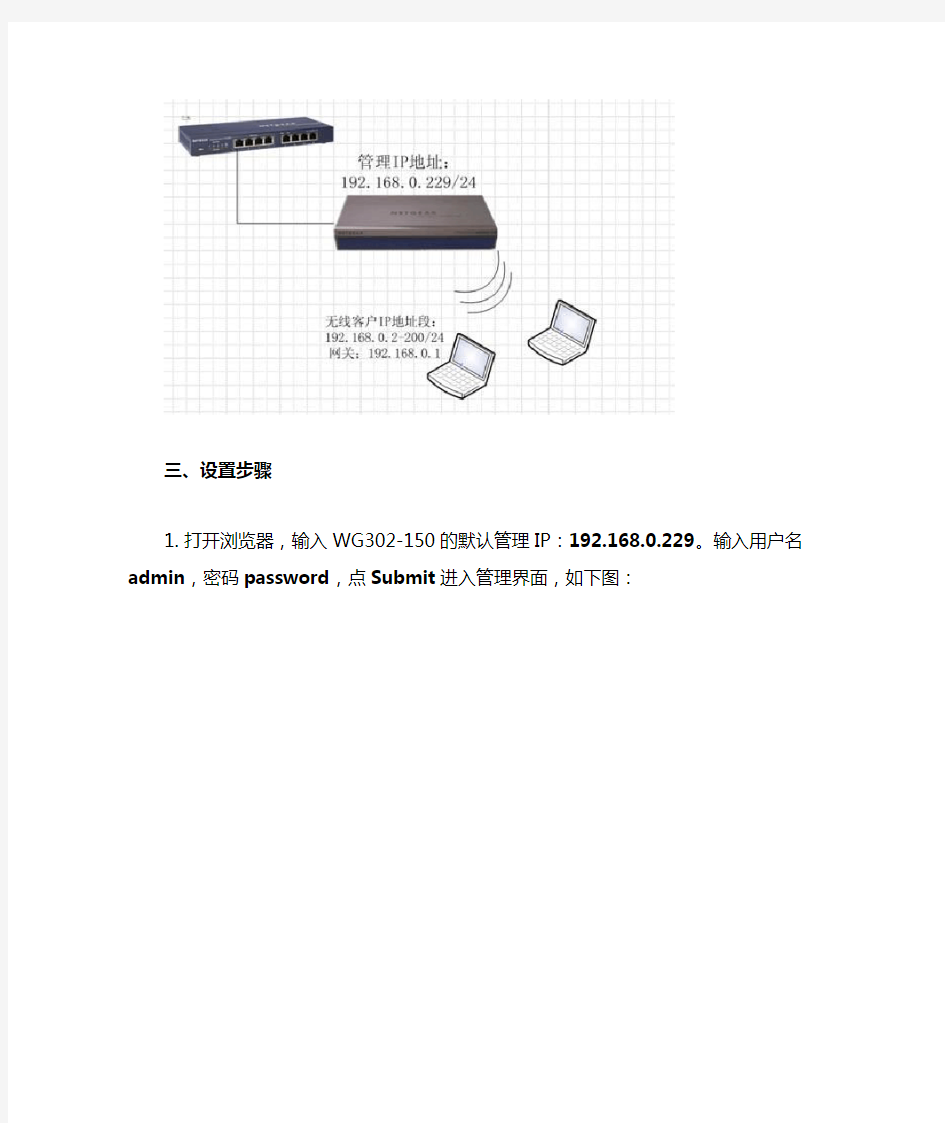
WG302 150的AP模式基本配置
AP工作模式简介
Bridge模式:无线AP起桥接的功能,把有线网络与无线网络桥接起来,也叫AP模式(默认启用Bridge 模式)
Router模式:无线AP起路由功能,也叫路由模式
WG302-150 Bridge 模式下无线基本配置
一、设置环境
无线AP型号:WG302-150FW版本:Version 6.7.28
POE交换机:FS108P
二、网络拓扑
局域网网关地址:192.168.0.1/24
AP管理地址:192.168.0.229/24
无线用户地址段:192.168.0.2-192.168.0.200/24
三、设置步骤
1. 打开浏览器,输入WG302-150的默认管理IP:19
2.168.0.229。输入用户名admin,密码
password,点Submit进入管理界面,如下图:
2. 在Configuration > System > Basic 里面,选择AP模式:Bridge,然后点击
,如下图:
注意:WG302-150配置的时候,页面右下角都有2个按钮,Save和Save to Flash & Activate Save:表示保持当前的配置,但是不会马上生效,要重启AP之后,配置才生效
Save to Flash & Activate:表示保持当前配置,并重启AP,重启之后配置生效
3. WG302-150 的IP 地址设置,在Configuration > System > Basic页面里面,有两种配置方法:
动态获取或者手工配置AP动态获取IP地址
动态获取IP 地址:
设置Server IP的类型为DHCP,则无线AP的IP地址动态地从局域网的DHCP服务器获得,点
击应用;获取到的IP地址可以在Monitor > System > Basic页面中的Network IP Address中显示;
如果勾上Keep Default IP(192.168.0.229),则无论Server IP 获取的IP地址为多少,仍然可以通过默认的管理地址:192.168.0.229访问到无线AP的管理界面,如下图:
AP使用静态IP地址:
设置Server IP的类型为Static IP,手动指定无线AP的IP地址、子网掩码、默认网管和DNS
地址,点击应用;
如果勾上Keep Default IP(192.168.0.229)则无论Server IP地址设置为多少,都仍然可以在通
过默认的管理IP地址:192.168.0.229访问到AP的管理界面,如下图:
4. 设置系统信息,打开Configuration > System > Basic页面
AP Name:AP的名称Z
Location:AP所在的位置
AP mode:AP的模式
Management VLAN ID:AP的管理VLAN
Timezone:时区
NTP Server:时间同步服务器的地址
STP:启用生成树协议
注意:Management VLAN ID默认是0,即在不打802.1Q Tag的vlan(默认是vlan1)里面的电脑都能够对AP进行管理。如果修改了管理VLAN的话,以太网端口则会打上相应的VLAN Tag,则只有在指定的VLAN里的计算机才能管理到该AP。
5. 设置无线网络参数,比如修改无线连接的名字或者无线连接的加密方式、密码等配置等
在Configuration>Wireless Networks里面,可以查看当前AP的无线网络状态信息,如下图:
Wireless Network SSID:无线网络的名称,默认设为:NETGEAR - 0
Default Vlan ID:连接到该无线网络的客户端所属的VLAN
Admin Status:启用或关闭该无线网络信号
Security Policies:该无线网络采用的认证和加密策略
BSSID:该无线网络对应的BSSID地址(即MAC地址)
点击Edit,出现无线网络的参数设置页面
a、首先设置无线网络参数—基本设置,如下图:
Enalbe:启用无线网络
Wireless Network SSID:设置SSID,即无线网络的名称
Broadcast SSID:是否对SSID进行广播,默认会广播SSID
Default VLAN ID:设置该SSID对应的VLAN,默认为0。设置特定的VLAN值的话,接入到此SSID的无线用户都会分配到相应的VLAN中去,并且AP会在LAN口上给用户的数据打相应VLAN的802.1Q Tag
Default Quality of Service:默认的服务质量
Multicast Filter:是否过滤无线SSID的多播网络流量(若要使用802.1x透传,需要关闭该功能)Multicast Rate:多播网络流量的传输速率;
Date Rate:无线数据的传输速率。
-Fixed:强制所有数据包以选定的速率进行传输
-Auto:自动选择最佳的速率
b、设置无线网络参数—安全设置
在Security Policy选项中可以选择不同的加密方式,有WEP或者WPA、WPA2等,如下图:
推荐使用WPA-TKIP andWPA2-AES,这种模式即保证兼容性又能保证用户使用最好的加密方式。选择之后,在User Authentication选项选择Pre-Shared Key会提示需要输入密码。电脑连接到无线网络时需要输入此密码进行验证,如下图:
c、设置无线网络参数—DHCP服务器
如果需要给无线用户提供IP地址分配,则在DHCP Server Type选择Server
填写DHCP服务的相关参数,如下:
d、进行无线连接
e、电脑上搜索SSID,选中此SSID并点击连接按钮,进行连接:
f、提示输入无线网络密码:
h、密码正确,连接成功:
无线路由器及无线AP组网方案 https://www.doczj.com/doc/4c5411465.html,2009年06月02日11:30tongjia3785次 无线局域网(WLAN:Wireless Local Area Network)是计算机网络和无线通信技术相结合的产物。具体地说就是在组建局域网时不再使用传统的电缆线而通过无线的方式以红外线、无线电波等作为传输介质来进行连接,提供有线局域网的所有功能。无线局域网的基础还是传统的有线局域网,是有线局域网的扩展和替换,它是在有线局域网的基础上通过无线集线器、无线访问节点、无线网桥、无线网卡等设备来实现无线通信的。目前无线局域网使用的频段主要是S频段(2.4GHz~2.4835GHz)。 无线局域网的组网模式大致上可以分为两种,一种是Ad-hoc模式,即点对点无线网络;另一种是Infrastructure模式,即集中控制式网络。 1、Ad-hoc模式 Ad-hoc网络是一种点对点的对等式移动网络,没有有线基础设施的支持,网络中的节点均由移动主机构成。网络中不存在无线AP,通过多张无线网卡自由的组网实现通信。基本结构如下图所示: 要建立对等式网络需要完成以下几个步骤: 1)首先为您的电脑安装好无线网卡,并且为您的无线网卡配置好IP地址等网络参数。注意,要实现互连的主机的IP必须在同一网段,因为对等网络不存在网关,所以网关可以不用填写。 2)设定无线网卡的工作模式为Ad-hoc模式,并给需要互连的网卡配置相同的SSID、频段、加密方式、密钥和连接速率。
注:TP-LINK全系列无线网卡产品都支持此应用模式。 2、Infrastructure模式 集中控制式模式网络,是一种整合有线与无线局域网架构的应用模式。在这种模式中,无线网卡与无线AP进行无线连接,再通过无线AP与有线网络建立连接。实际上Infrastructure 模式网络还可以分为两种模式,一种是无线路由器+无线网卡建立连接的模式;一种是无线AP与无线网卡建立连接的模式。 “无线路由器+无线网卡”模式是目前很多家庭都使用的模式,这种模式下无线路由器相当于一个无线AP集合了路由功能,用来实现有线网络与无线网络的连接。例如我司的无线路由器系列,它们不仅集合了无线AP功能和路由功能,同时还集成了一个有线的四口交换机,可以实现有线网络与无线网络的混合连接,如下图所示: AP加无线网卡“模式。在这种模式下,无线AP应该如何设置,应该如何与无线网卡或者是有线网卡建立连接,主要取决于您所要实现的具体功能以及您预定要用到的设备。因为无线AP有多种工作模式,不同的工作模式它所能连接的设备不一定相同,连接的方式也不一定相同。下面是我司的无线AP TL-WA501G的工作模式及其设置。我们的501G支持5种基本的工作模式,分别是:AP模式、AP client模式、repeater模式、Bridge(Point to Point)模式和Bridge(Point to Multi-Point)模式。 另一种是”无线
胖AP多SSID配置关键点在于AP管理地址的配置。我们通常配置胖AP时都是通过WEB 方式配置的,所以第一步需要配置AP上的管理地址。 我们通常在配置单个SSID时: 交换机的端口是access状态 在AP中配置ap(config)#interface bvi 1 ap(config-bvi)#ip add 1.1.1.1 255.255.255.0 ap(config)# ip default-gateway 1.1.1.254 在配置多SSID时,端口的状态是trunk。如果管理VLAN是VLAN1,配置如下: Switch(config)interface fa0/1 Sw port mode trunk AP配置 ap(config)#interface bvi 1 ap(config-bvi)#ip add 1.1.1.1 255.255.255.0 ap(config)# ip default-gateway 1.1.1.254 如果管理vlan是vlan10 (除了vlan1)配置如下: Switch(config)interface fa0/1 Sw port mode trunk Sw trunk native vlan 10 AP配置 ap(config)#interface bvi 1 ap(config-bvi)#ip add 1.1.1.1 255.255.255.0 ap(config)# ip default-gateway 1.1.1.254 配置完成后,我们就可以通过web 来配置AP了 配置多SSID时,我们要在SSID MANAGER里配置,不能在express setup 里面配置。express setup只能配置单SSID或多SSID但只能广播一个SSID。
无线访问接入点 基本介绍 AP是(Wireless) Access Point的缩写,即(无线)访问接入点。如果无线网卡可比作有线网络中的以太网卡,那么AP就是传统有线网络中的HUB,也是目前组建小型无线局域网时最常用的设备。AP相当于一个连接有线网和无线网的桥梁,其主要作用是将各个无线网络客户端连接到一起,然后将无线网络接入以太网(这正是Access Point名称的本义)。 目前大多数的无线AP都支持多用户接入、数据加密、多速率发送等功能,一些产品更提供了完善的无线网络管理功能。对于家庭、办公室这样的小范围无线局域网而言,一般只需一台无线AP即可实现所有计算机的无线接入。 AP的室内覆盖范围一般是30m~100m,目前不少厂商的AP产品可以互联,以增加WLAN覆盖面积。也正因为每个AP的覆盖范围都有一定的限制,正如手机可以在基站之间漫游一样,无线局域网客户端也可以在AP之间漫游。 无线AP与无线路由的区别 随着无线网络的快速发展,组建小型无线局域网已成为SOHO和家庭用户首选的组网方案。然而就像很多人很容易混淆无线上网卡和无线网卡一样,很多用户也分不清无线AP和无线路由。许多用户在
选购产品前查询资料的时候发现无线AP和无线路由都可以实现无线上网,可等买回相对便宜的无线AP开始组建无线网络时却发现无线AP无法和 ADSL一起使用,完全不能实现无线上网。无线路由就可以吗?今天这里就给大家讲讲无线AP与无线路由的区别,希望对大家有所帮助。 无线AP,即Access Point,也就是无线接入点。简单来说就是无线网络中的无线交换机,它是移动终端用户进入有线网络的接入点,主要用于家庭宽带、企业内部网络部署等,无线覆盖距离为几十米至上百米,目前主要技术为802.11X系列。一般的无线AP还带有接入点客户端模式,也就是说AP之间可以进行无线链接,从而可以扩大无线网络的覆盖范围。 目前的无线AP可分为两类:单纯型AP和扩展型AP。 单纯型AP由于缺少了路由功能,相当于无线交换机,仅仅是提供一个无线信号发射的功能。它的工作原理是将网络信号通过双绞线传送过来,经过无线AP的编译,将电信号转换成为无线电讯号发送出来,形成无线网络的覆盖。根据不同的功率,网络覆盖程度也是不同的,一般无线AP的最大覆盖距离可达400米。 扩展型AP就是我们常说的无线路由器了。无线路由器,顾名思义就是带有无线覆盖功能的路由器,它主要应用于用户上网和无线覆盖。通过路由功能,可以实现家庭无线网络中的Internet连接共享,也能实现ADSL和小区宽带的无线共享接入。值得一提的是,可以通
TP-LINK Mini系列无线路由器设置指南(一)――AP模式 TP-LINK Mini系列无线路由器是真正做到即插即用的无线路由器。出差或旅行途中入住酒店,只需要把酒店房间里提供的网线插到设备的以太网口,再把它插到电源插座上,整个房间就实现了Wi-Fi无线覆盖。此时,您便可以拿出笔记本、Wi-Fi手机、iPad或是其它任何支持Wi-Fi无线上网的设备,在房间任何地方无线上网。同时TP-LINK Mini系列无线路由器具有多种无线模式,无线组网灵活方便。下面就以TL-WR700N为例介绍其设置方法。 AP模式利用设备的无线覆盖功能,可以为传统的有线局域网提供无线扩展接入。首先将TL-WR700N 与前端有线局域网连接,设备发出无线信号实现无线覆盖,可以满足家庭及中小企业无线扩展接入。 下面我们介绍AP模式的配置方法。 TL-WR700N的配置 TL-WR700N出厂默认为AP模式,支持即插即用,无需配置即可使用。有线接口连接局域网,无线客户端(如笔记本、wifi手机等)连接上TL-WR700N即可连接上局域网。由于TL-WR700N无线网络默认并未设置无线安全,非法用户可以随意连接,建议对TL-WR700N进行一些必要的配置。具体配置可以按照如下步骤进行。 步骤1:连接至TL-WR700N。由于TL-WR700N在AP模式下默认不开启DHCP 服务器,不能为电脑自动分配IP地址,所以需要配置电脑无线网络连接的IP地址,才能登陆路由器的管理界面。将电脑无线网络连接IP地址设置为192.168.1.X(1≤X≤252),子网掩码设置为:255.255.255.0,如下图所示。设置完成之后,点击“确定”生效。TL-WR700N默认管理IP地址“192.168.1.253”。
实验一:胖AP配置部署 正常情况下,应该在网关交换机上配置dhcp服务器,做为用户sta的网关,然后在AP上配置vlan封装,bvi接口配置和出去的默认路由。配置如下: 交换机配置: vlan 10 创建sta的vlan service dhcp 配置dhcp ip dhcp pool sta_test network 172.16.1.0 255.255.255.0 dns-server 211.138.151.161 default-router 172.16.1.254 in gi 0/24 ip add 172.16.1.254 255.255.255.0 AP配置: interface GigabitEthernet 0/1 配置千兆上联口 encapsulation dot1Q 10 对vlan10 的数据封装为dot1Q数据包 interface BVI 1/0 bvi接口是桥接接口 ip address 172.16.1.253 255.255.255.0 ip route 0.0.0.0 0.0.0.0 172.16.1.254 配置默认路由下一条是网关交换机的下联口地址 但是由于条件不允许,只能单独在AP上配置发射信号,配置如下: (1)在AP上配置wlan和vlan的映射,并广播ssid配置 Ruijie(config)# dot11 wlan 1 创建wlan Ruijie(dot11-wlan-config)#vlan 10 绑定vlan Ruijie(dot11-wlan-config)#broadcast-ssid 广播 Ruijie(dot11-wlan-config)#ssid yangchuan 配置ssid (2)配置radio参数 Ruijie(config)#interface Dot11radio 1/0 Ruijie(config-if-Dot11radio 1/0)#encapsulation dot1Q 10 Ruijie(config-if-Dot11radio 1/0)#mac-mode fat 模式为胖模式 Ruijie(config-if-Dot11radio 1/0)#channel 1 信道1 Ruijie(config-if-Dot11radio 1/0)#wlan-id 1 匹配上面的wlan 结果验证:
volans路由器怎么设置胖ap模式 volans路由器设置胖ap模式的方法: 我们需要单机直连vap300。poe适配器的poe口用网线接到vap300上,lan口用网线和电脑的网卡相连。 1、win7系统登录,在电脑右下角有一个电脑样式的图标,选中它后点鼠标右键弹出界面。鼠标移动上去选中打开网络和共享中心,点鼠标左键弹出如下界面: 2、选中本地链接点鼠标左键,弹出 3、选中属性点鼠标左键弹出 (留ipv4。其他协议可以去掉) 4、选中inter协议版本4鼠标左键点属性 弹出如下界面: 5、打开桌面ie的浏览器internet explorer或者其他浏览器。输入http://192.168.20.20路由器默认的登录地址。输入默认的账号密码admin.登录 (如果没有登录界面弹出。请尝试复位一次vap300,通电状态下1分钟后,用笔尖或者牙签轻压vap300插网线位置旁边的reset 小孔2秒后松开。wifi样式的灯在闪烁为正常状态) 6、基础设置--工作模式里面修改模式vap300的工作模式为fat模式保存。 7、基础设置---网络配置里面设置管理ap的地址。ip地址设
置一个没有使用过的ip。子网掩码255.255.255.0.默认网关就是上层路由器的网关地址。(比如说,你上层主路由是192.168.0.1.那么这个地方默认网关就是192.168.0.1。ip地址就是0.x。) 8、无线设置--基础设置进行配置,ssid可以自定义,信道可以从自动选取改为1信道。6信道。11信道中的一个。 9、无线设置---安全设置里面进行配置加密类型和密码。推荐配置如下: 10、设置完成之后重启生效。系统工具--重新启动。 重启完成之后。把之前接电脑的那一头网线直接接到从主路由出来的交换机上或者是主路由的lan口上均可。
DD-WRT无线路由器快速设置教程 通过http://192.168.1.2或http://192.168.1.3登录设置页面 A:纯AP模式,使用DHCP转发,无线客户端从上级192.168.1.1网关获得与有线同一网段的IP地址。注意需要把上联网线插到无线路由器的黄色LAN口。 B:路由模式,自建DHCP服务,无线网关192.168.1.1,无线客户端网段为192.168.10.X。 1.基本设置 2.纯AP模式的网络设置 纯AP模式下,无线客户端通过DHCP转发器,获得192.168.1.x网段的地址,与有线网段的电脑互访没有任何障碍。地址设置为192.168.1.3,如下图。
3.路由模式的网络设置 路由模式下,无线路由器的LAN本地地址设置为192.168.10.1,如下图所示。 4.路由模式下解决192.168.1.1与192.168.10.1互访问题 如果无线路由处于路由模式,那么无线客户端获得的ip是192.168.10.x,访问192.168.1.x 有线网段是没有什么大问题。但是此时192.168.1.x网段是无法访问192.168.10.x网段的。解决方案是要在网关192.168.1.1路由器上增加一条路由。把目标地址为192.168.10.x的数据包投递到无线路由的WAN口192.168.1.2。如下图:
5.时间设置 设置时间同步服务器:华南农业大学NTP时间服务器https://www.doczj.com/doc/4c5411465.html, 6.无线设置 7.无线安全
8.VLAN网络及桥接 默认状态下,LAN口与无线口已经处于桥接状态。 如果在纯AP模式下,可以把WAN口etho也加入到br0网桥,那么WAN口也可以当LAN 口使用。点击菜单“指派到网桥”进行操作即可。
家庭无线路由器设置快速配置成AP模式 【IT168 技术】随着无线网络的快速发展,组建小型无线局域网已成为SOHO和家庭用户首选的组网方案。很多用户也分不清无线AP和无线路由。许多用户在选购产品前查询资料的时候发现无线AP和无线路由都可以实现无线上网,可等买回相对便宜的无线AP开始组建无线网络时却发现无线AP 无法和ADSL一起使用,完全不能实现无线上网。 什么是无线AP : 无线AP,即Access Point,也就是无线接入点。简单来说无线AP相当于一个无线集线器(HUB),它主要是提供无线工作站对有线局域网和有线局域网对无线工作站的访问,在访问接入点覆盖范围内的无线工作站可以通过它进行相互通信。通俗的讲,无线AP是无线网和有线网之间沟通的桥梁。由于无线AP的覆盖范围是一个向外扩散的圆形区域,因此,应当尽量把无线AP放置在无线网络的中心位置,而且各无线客户端与无线AP的直线距离最好不要超过太长,以避免因通讯信号衰减过多而导致通信失败。但无线AP不具备路由功能,也就是说它是不能带用户上网的。 目前的无线AP可分为两类:单纯型AP和扩展型AP。 单纯型AP由于缺少了路由功能,相当于无线交换机,仅仅是提供一个无线信号发射的功能。它的工作原理是将网络信号通过双绞线传送过来,经过无线AP的编译,将电信号转换成为无线电讯号发送出来,形成无线网络的覆盖。根据不同的功率,网络覆盖程度也是不同的,一般无线AP的最大覆盖距离可达400米。 扩展型AP就是常说的无线路由器。无线路由器,就是带有无线覆盖功能的路由器,它主要应用于用户上网和无线覆盖。通过路由功能,可以实现家庭无线网络中的Internet连接共享,也能实现ADSL和小区宽带的无线共享接入。 AP模式应用场景: AP模式利用设备的无线覆盖功能,可以为传统的有线局域网提供无线扩展接入。首先将AP与前端有线局域网连接,设备发出无线信号实现无线覆盖,可以满足家庭及中小企业无线扩展接入,如下图所示: 转播到腾讯微博
怎么将netgear路由器设为AP模式 历年来,美国网件公司在商用企业市场、运营商市场以及数字家庭市场持续保持产品销售的全球领先地位,那么你知道怎么将netgear路由器设为AP模式吗?下面是整理的一些关于怎么将netgear路由器设为AP模式的相关资料,供你参考。 将netgear路由器设为AP模式的方法若现有的网络已是共享Internet的网络,且您并不想对现有网络的运作有任何改变。那么可以将无线路由器作为AP来使用。本文以WGR614v5为例说明此种应用。 某种意义上,AP相当于无线Hub,与Hub的主要区别在于,其与工作站连接的介质不是网线,而是以空气为介质的工作在特定频率范围的无线电磁波,工作站须装有AP client,即无线网卡。 无论哪一种应用环境,一旦要作为AP,无线路由器的Internet 口或者称WAN口将不再被使用。只需将路由器的四个LAN口之一连接到交换机或者路由器等网络设备中。例如下列这种应用,只需将WGR614v5的一个LAN口接到Router的一个LAN口即可。 AP(WGR614v5)<――>Router<――>ADSL MODEM<――>Internet 除了连接上的不同,还需要对路由器的设置做一定的修改。假设上例中Router的局域网IP地址:192.168.2.1,掩码:255.255.255.0,
开启了DHCP服务器功能――这是中小型企业中路由器的典型设置,那么在WGR614v5上就得更改一些设置。 登录路由器的管理页面(如何进入路由器的管理页面请参考文档“初次设置路由器,如何绕过设置向导进行快速设置”),默认进入的页面是基本设置,点击左边功能列表的局域网IP设置,进入局域网设置页面。 WGR614v5的出厂默认设置开启了DHCP服务器功能,但WGR614v5所连接的网络中已经有路由器开启此功能了,若WGR614v5作为AP仍开启此功能,将改变已有网络的特性,若设置不当则可能造成不必要的问题,所以应关闭WGR614v5的DHCP 服务器功能――把将路由器用作DHCP 服务器前面的勾去掉。WGR614v5所连接的Router的局域网IP(即网关)为192.168.2.1,掩码为255.255.255.0,已启用了DHCP Server功能。为了以后方便管理,可以将WGR614v5的局域网IP地址设置为此网段,即192.168.2.×(×可为2~254之间的数值,只要不与局域网其他设备IP冲突即可,图中设置为111),最后点击“应用”,设置更新后WGR614v5就将作为AP来工作了。 若是初次设置WGR614v5,须开启无线功能,因为WGR614v5默认是没有开启无线功能的,只需在基本设置页面中点击此页的“应用”即可,如下图。
R u c k u s7372配置 在任何一个页面修改配置后,记得点击该页面的”UpdateSettings”来保存。 如果Ruckus7372在保存配置后重启了,需要等待几分钟,请耐心等待。 一、使用电脑浏览器,登录路由器管理页面后进行配置 1、初次登录 AP使用HTTPS和SSL协议,在电脑端的IE浏览器->工具->Internet选项->高级,必须开启或,以及TLS。 AP的管理IP默认是DHCP自动获取,如果没有DHCP将AP与电脑用网线背靠背直连,不能与现网接触,否则AP可能会获取一个用户不知道的IP地址,导致AP无法登陆。AP默认的登陆用户名/口令是:super/sp-admin 使用IE浏览器,在地址栏输入AP的管理IP地址()即可登陆。 (如果登陆不上,需要将电脑->网络和共享中心->本地连接->属性->(TCP/IPv4)属性网段地址。) 2、非初次登录: 在设置了Configuration->Internet并点击”UpdateSettings”按钮之后,上面的方法就无法继续登陆了。要用无线网卡连接>Wireless1中SSID相同名称的AP,之后再使用IE浏览器在地址栏输入LocalIPAddress(如)即可登陆。 如果不知道路由器管理页面登录地址, (1)可以用电脑或平板或手机开启wifi连上7372,然后看电脑或来连接。 (2)如果用电脑或平板或手机开启wifi菜单->工具->局域网邻居,查找7372的 ip地址,再连接网页管理界面。 3、Configuration->Device 更改AP设备名称、管理员登陆名称和密码。 可以不修改。 4、Configuration->LocalSubnet 注意:Internet和EthernetPorts中设置的VLANID为1,这里的”AccessVlan”要设置为其他值。如果还有其他Subnet,对应的”AccessVlan”应不同。 5、Configuration->>Common
无线路由器当无线AP使用的设置方法 出于各种原因,有些用户买了无线路由器之后不想当路由器来用,而只是当做无线网络中的无线交换机,即单纯实现无线路由器的无线AP功能,网上也有很多网友在咨询无线路由器如何当无线AP使用的设置问题,现在以JCG JHR-N835R智能无线路由器为例子给大家说明无线路由器如何当无线AP使用,主要有两种方案可以实现。 第一方案: 连接好路由器,在浏览器里输入192.168.1.1进入路由器的设置界面,点击“局域网连接”,出现以下界面: 在这里把“IP地址”修改一下,改成前面路由器没有使用的IP地址,比如前面路由器的IP地址为192.168.0.1。它下面的电脑用的IP地址是从192.168.0.100—192.168.0.150,那么这里的路由器IP地址就改为192.168.0.X (这里的X是指2-254的数字里面除了100-150的数字)。然后把“DHCP服务器”选择“禁用”,最后点击“应用”。这样,无线路由器就变成了无线AP使用。(注意:在这里要注意,这种设置方法,如果要接到上级路由器上的话,从上级路由器过来的网线要接在这台路由器的LAN口,不能接WAN口)。 第二方案: 如果您不想用以上的连接方式,我们还有下面的一种设置方法。这种设置方法就不限制从外部过来的网线一定要接这台路由器的LAN口,接任何一个端口都可以。 连接好路由器,在浏览器里输入192.168.1.1进入路由器的设置界面,点击“局域网连接”,出现以下界面:
在这里把“IP地址”修改一下,改成前面路由器没有使用的IP地址,比如前面路由器的IP地址为192.168.0.1。它下面的电脑用的IP地址是从192.168.0.100—192.168.0.150,那么这里的路由器IP地址就改为192.168.0.X (这里的X是指2-254的数字里面除了100-150的数字)。然后把“DHCP服务器”选择“禁用”,最后点击“应用”。 等“应用”完成之后,会返回路由器设置界面的首页,这时点击“高级设置”——点击“系统管理”——点击“工作模式”,会出现如下界面。 在这里选择“网桥模式”,然后点击“应用”,这样就设置完成了。这种设置方法,从外网过来的网线连接路由器的哪个端口都可以。 如果还有其他疑问,欢迎拨打我们JCG客服热线:4008 828 298或者是登陆JCG官网:https://www.doczj.com/doc/4c5411465.html,/。
华硕路由器怎样配置AP模式 华硕路由器配置简单,不过对于没有网络基础的用户来说,完成路由器的安装和配置AP模式,仍然有一定的困难,本文介绍华硕路由器配置AP模式的方法! 华硕路由器配置AP模式的方法1、登录到这台华硕路由器的设置页面后,点击“系统管理”;;>“操作模式”;;>选择:Access Point(无线存取点) ;;>点击“保存”。 启用这台华硕路由器上的AP模式 2、在“自动获得内网IP地址?”后面选择:否;;>把“IP地址”后面的参数修改为:192.168.3.2;;>点击“下一步”。 修改华硕路由器的IP地址 注意问题: (1)、本文中,我的主路由器的LAN口IP地址是:192.168.3.1,所以把这里的“IP地址”修改为:192.168.3.2 如果你的主路由器的LAN口IP地址是:192.168.1.1,那么这里的“IP地址”就应该修改为:192.168.1.2 (2)、华硕路由器上的无线AP模式设置成功后,之后要再次打开这台华硕路由器的设置页面,需要在浏览器中输入刚刚修改后的IP 地址,本例中是:192.168.3.2,才可以重新打开这台华硕路由器的设置页面的。
3、设置华硕路由器的“网络名称”、“网络密钥”;;>点击“应用本页面设置”。 设置这台华硕路由器的wifi名称和密码 注意问题: 建议大家把这台华硕路由器的无线名称、无线密码,设置为与主路由器的无线名称、无线密码一致;因为按照这样设置,中继模式设置成功后,你的网络中仍然只有一个无线信号,更加的方便。 4、此时,这台华硕路由器会自动重启,重启完成后就可以正常使用了。 华硕路由器上AP模式设置完成!
华为AP3010DN-AGN无线AP 设定为一般胖AP无线路由器模式 操作步骤说明文档 1,认识硬件 除以上之外,还需要普通网线1条,电脑1台。 2,所用到的软件 操作系统xp或win7 Xmanager4汉化版 USB转COM线驱动 TFTP软件3CDaemon汉化版 AP升级固件的文档 3,操作步骤: 第一步,复位AP,刷固件 第二步,登录AP的WEB管理页面创建WIFI并建立DHCP 第三步,创建WAN口并与LAN口关联 下面分步详细说明 准备软件,依次安装USB转COM驱动,Xmanager4汉化版,将TFTP软件3CDaemon 汉化版复制到C盘,并变更文件夹名称为TFTP,路径如C:\TFTP ,把AP 的固件复制到C:\TFTP目录中 给AP接上12V2A的电源,此时不要接POE供电模块,注意!!复位后将消除全部配置及密码。等启动完毕后,用尖锐物按下复位口10秒后松开,AP开始重新启动,AP的指示灯变为长亮启动状态,之后指示灯变为闪烁状态完成复位。完成复位后接上USB 转串口线,连接电脑USB口和AP的Console口,打开Xmanager4中的Xshell4,新建会话窗口选择SERIAL
配置波特率9600及COM端口号正确 连接成功后会显示 Please configure the login password (<8-16>/<56>) Enter password: 这是初次登录要求设定密码,密码复杂度要求为英文加数字,最小8位,我们暂定密码hua88888填写两次密码后显示如下 Enter password: Confirm password:
1.AP管理页面登录 (1-1)无线登录AP管理页面(AP默认的无线访问网址http://192.168.1.1/)。工学院这个地址没改。 (1-1-1)在无线网络连接中,添加名为management的SSID。 添加SSID 名为:management,认证方式:WPA-PSK,加密方式:TKIP,密钥:management。management默认不广播,故应该勾选“即使此网络为广播,也进行连接”。
(1-1-2)配置无线网卡的IP地址 常规->Internet协议(TCP/IP)->属性, 如图配置IP地址为:192.168.1.X,子网排码、默认网关,并点击‘确定’。配置IP地址为:192.168.1.X,子网排码、默认网关,并点击‘确定’。 (1-1-3)点击‘刷新网络列表’,无线网卡会自动关联到“management”
1-2-3)在浏览器中输入http://设备IP地址,登录AP。账号admin,密码password。 2.修改AP胖瘦模式 WEB 登录后选择管理->CAPWAP配置,如果已选中“启用CAPWAP功能”,则为瘦AP模式(如下图)。若无,则为胖AP模式,应把勾去掉。
3.创建连接方式 在“基本配置”下,选择WAN配置中的“WAN”配置,将原来默认的management 和Lan1都删除,然后先新建连接,连接类型选DHCPV4,还有服务类型是业务+管理,路由禁用。跟图1一样。
(新建名称后的默认路由一定要打钩,并且服务类型是业务+管理) 4.选择启用DHCP server 功能 选择端口配置里面的端口绑定,里面有个ip地址绑定点击进入,选择启用DHCP server功能 2、AP数据配置 (1)点击“无线配置”选项中的“无线基本配置”,配置AP的无线
网件EX7000路由器如何设置AP模式 网件EX7000路由器如何设置AP模式 网件EX7000路由器设置AP模式的步骤1 将扩展器的LAN口与路由或交换机连接起来(图1.1)并连接扩展器的无线信号,默认SSID为NETGEAR_EXT无加密(图1.2)。 (图1.1) (图1.2) 网件EX7000路由器设置AP模式的步骤2 打开浏览器并在地址栏输入https://www.doczj.com/doc/4c5411465.html, ,并点击新扩展器设置 网件EX7000路由器设置AP模式的步骤3 设置您的管理员账户信息 电子邮箱:请输入您的电子邮箱,此邮箱同时也作为您设备的管理员账户; 密码:管理员密码; 重新输入密码:请重新输入一次管理员密码,密码长度为8-32个字符; 选择一个问题:请在下拉菜单选择一个问题,此问题将用作恢复管理员密码的问题; 回答:输入一个问题1的答案; 选择一个问题:请在下拉菜单选择另一个问题,此问题将用作恢复管理员密码的问题;
回答:输入一个问题2的答案; 注:密码不能为中文或含有中文标点 填写好所需信息后点击下一步 网件EX7000路由器设置AP模式的步骤4 选择扩展器使用类型 您可以选择扩展器运行在WIFI范围扩展器模式下或运行在接入点模式。若您不清楚这两者的区别,建议点击了了解详情以了解更多信息。 若您还是不确定使用哪种模式,可以点击以后设置,选择此项时将跳过设置,您必须以后运行设置,以将扩展器连接至现有网络。 此文档将选择设置为接入点模式。若您点击以后设置,页面将跳转到步骤7。 网件EX7000路由器设置AP模式的步骤5 接入点无线网络设置 请将您的路由与扩展器用网线相连。正常情况下将设置您的无线网络名称与安全选项(图5-1)。 默认情况下,无线网络名称 2.4G为NETGEAR_2GEXT ,5G为NETGEAR_5GEXT ,安全选项均无。建议修改您的无线网络名称,并确保2.4G与5G无线网络名称有所区别,安全选项设置为WPA2-PSK[AES] ,密码可以自定义8-63个字符。 若页面提示如(图5-2)提示,即表明您的路由器与扩展器之间网线没有连接好,建议重新插拔网线或更换质量更好的网线。确认连接正常后选择是并点击下一步。 注:网络名称(SSID)、密码均不能包含中文、中文标点符
广东科学技术职业学院 胖AP多SSID的配置实例 2014/06/04 詹柱美
胖AP多SSID的配置实例命令行界面 2014/06/04 詹柱美 提示:本实训是让同学们学会对胖AP多SSID的命令行的基本配置。这里我们配置两个SSID,一个是使用开放认证,另一个是使用WPA2认证。实训拓扑如下所示: 说明: (1)SSID OPEN对应的VLAN是VLAN51,所以我们应该在交换机上创建VLAN51的DHCP地址池。同样,SSID WPA2是对应VLAN52,我们同样是在交换机上创建VLAN52的DHCP地址池。 (2)因为一个SSID对应一个VLAN,所以在交换机端,我们起中继模式。在AP端,我们需要起子接口与一个VLAN相对应。 (3)我们还需要在空中接口中起子接口,并且要与物理接口放到一个桥接组中。这样SSID才会被指派到一个VLAN,连接到有线网络。
一、交换机的配置: sw: interface FastEthernet0/13 //把该接口配置成中继模式switchport trunk encapsulation dot1q switchport trunk native vlan 20 switchport mode trunk ip dhcp pool 51 //为了给无线客户分配IP地址network 10.0.51.0 255.255.255.0 default-router 10.0.51.254 ip dhcp pool 52 //为了给无线客户分配IP地址network 10.0.52.0 255.255.255.0 default-router 10.0.52.254 interface Vlan51 ip address 10.0.51.254 255.255.255.0 interface Vlan52 ip address 10.0.52.254 255.255.255.0
5G网桥使用说明 一、连线方式如下: 1、使用独立电源时: 2、使用POE交换机时:
二、工作场景: 1、无线AP场景(Bridge-AP桥AP模式) 此场景为最常用模式,AP不为下级终端分配IP,即DHCP由上级路由器完成,只作为无线网络的发射器,设备地址不是网关地址,需单独设置,默认地址为192.168.62.1,首次使用请用网线连接并将电脑IP设置如192.168.62.12,即和AP 接口地址在同一个网段上,这样才能访问到设备,输入默认密码admin即可进入设备配置页面。 本模式适合无线覆盖、网桥等需求。 此模式当上级路由器或网络不通时将连接不上WiFi信号,原因是设备无法为终端配置IP地址。 2、无线中继场景(Bridge-Repeater桥中继模式) 此场景为无线AP场景的网络延伸,此时设备接收其它AP发射出的无线信号放大后再发射出去,以达到不需要布线将网络中继的目的,它只是AP网络的一个延伸,不为。 此模式当上级路由器或网络不通时将连接不上WiFi信号,原因是设备无法为终端配置IP地址。 3、无线终端(Bridge-Station 桥终端模式) 此场景将AP作为一个无线终端,它将其它AP发射出的信号接收后转换成有线网络,相当于一个无线网卡,不为终端分配IP地址,IP地址由上级路由器分配。 此模式当上级路由器或网络不通时将连接不上WiFi信号,原因是设备无法为终端配置IP地址。 4、无线路由场景(Router-AP 路由AP模式) 此场景为最常用模式,AP作为无线路由器使用,对下级终端分配IP地址,设备地址即为网关地址,默认地址为192.168.62.1,在连接到它的终端上使用网关地址即可管理设备,输入默认密码admin即可进入设备配置页面。 本模式适合无线覆盖等需求、和家用路由器功能一样。 5、无线路由中继场景(Router-Repeater路由中继模式) 此场景为无线AP网络延伸,此时设备接收其它AP发射出的无线信号放大后再发射出去,以达到不需要布线将网络中继的目的,同时为连接它的终端分配IP地址。 6、无线路由终端场景(Router-Station 路由终端模式) 此场景将AP作为一个无线终端,它将其它AP发射出的信号接收后转换成有线网络,相当于一个无线网卡、并为终端分配IP地址。 三、配置案例: 1、作为网桥 网桥分为中心站和远端站,使用基础配置向导可简单完成。步骤如下: 中心站配置: (1)、设备按连线示意图接通上电,将LAN口连接到外网的网络插到电脑 (2)、修改本机IP为192.168.62.12 (3)、浏览器打开192.168.62.1,进入配置登录页面,输入默认密码admin
单个胖AP无线局域网基本配置 一.实验目的: 本实验目的实现单个胖AP发射WiFi信号,实现WPA加密技术! 二.实现拓扑图 三.实验所需设备 1个Cisco 1140 AP 2根网线 1根console线 1台PC机/手机测试 四.实验步骤 因为是AP是POE供电,配置AP可以使用WEB界面登陆配置,也可命令行界面配置。本实验使用WEB界面登录配置,请按照以下步骤实施: 连接设备阶段:
(1)通过console线一端连接到胖AP 的console上,另一端连接到电脑上 (2)使用1条网线一边连接AP ETHERNET的网口,另一边网线连接机房一台交换机SW1(端口1) (3)再使用一条网线连接交换机SW1(端口2),另一边连接PC主机的网口(平常插网线的地方) 配置设备阶段: (1)通过console线登录AP,配置管理IP地址192.168.1.1,默认登录用户名与密码是Cisco 登录AP界面如下:
接着配置AP管理接口,记得保存(wri) 接下来可以通过PC主机在IE浏览器上登录http://192.168.1.1,可以进入AP的WEP主页界面如下:
接下来配置AP的发送WiFi的基本设置: (1)查看AP的基本配置情况 点击左边的EXPRESS SET-UP可以查看并修改AP的一些基本配置,点击APPLY 保存设置(在页面的最下方) Radio0-802.11g接着选上Cipher并且选上AES CCMP,点击
Apply-Radio0 接着创建SSID,点击左边的SECURITY>SSID Manager,然后创建一个使用802.1g的SSID名为SiKe的开放模式的无线网络,勾选上Radio0-802.11G, 再往下拉页面 选择wpa2的认证方式,在Authentication Setting上勾选上open authentication,并且在Authentication Key Manager上选择Mandatory,勾选上WPA同时写上认证密钥,点击APPLY,完成SiKe的创建
AP01#show version System description : Ruijie Indoor AP320-I (802.11a/n and 802.11b/g/n) By Ruijie Networks. System start time : 1969-12-31 23:59:59 System uptime : 28:00:33:22 System hardware version : 2.01 System software version : AP_RGOS 11.1(2)B1 System patch number : NA System serial number : G1JD31P072483 System boot version : 1.1.0 AP01#show run Building configuration... Current configuration: 1915 bytes version 11.1(2)B1 hostname AP01 ! fair-schedule ! aaa new-model ! aaa authentication login yx group NPS local ! spectral ! url-rule audit-default-enable ! cwmp ! no service password-encryption ! aaa group server radius NPS server 10.10.30.10 ! ip radius source-interface BVI 20 radius-server host 10.10.30.10 key meimei memory low-watermark set 90 was httpcache cacheable filetype jpg|jpeg|gif|png|bmp|ico|css|swf|js|xml|htm|html|shtml|exe|msi|pcap|cab|bin|iso|rar|zip |gz|bz2 was httpcache self-definition ttl 43200 ! dot11 wlan 1
Cisco 1200/1230 AP简明配置指南 一、配置IP地址 默认情况下,Cisco AP的IP地址是由DHCP指派的,当DHCP不可用时,它会自动分配为10.0.0.1。当然,如果有一条Console线,配置IP地址的过程将会变得更加方便。 提示:Console线一般会随新设备一同销售,当然也可以从在线商店(如淘宝网)单独购买。 如果你没有Console线,又不愿单独购买,你也可以尝试自己制作一条。 你可以使用Windows的“超级终端”软件,或者更好的SecureCRT。将串口的波特率设置为9600,数据位8,停止位1,奇偶校验无,流量控制无。
注意:串口设置必须正确无误,否则无法正常输入输出信息。 用Console线连接电脑与AP,在AP启动时,你将会在终端软件上看到AP输出的启动信息。 当你看到“Press RETURN to get started.”字样时,说明AP已经启动完毕,你可以按回车键开始配置。按下回车键后,屏幕会有“ap>”的提示符,在此输入“en”或者“enable”(不含引号),系统会提示你输入密码。(注:Cisco IOS命令行支持命令的缩写,此处的en和enable是同一个命令。)默认情况下,密码是“Cisco”(不含引号,区分大小写)。在输入密码时,屏幕不会有任何提示。确定输入正确后,按回车键即可。如果密码输入正确,屏幕的提示符将会变成“ap#”,表示已进入特权模式。 然后输入以下命令。(注:下图中1230AB是主机名,默认情况下为ap。) 在此之后,你可以通过你在上面设置的IP地址进入AP的WEB配置界面。在NETWORK INTERFACES—IP Address中,你可以进一步修改IP地址和默认网关的设置。 二、配置无线接口 在HTTP界面中,选择NETWORK INTERFACE—Radio0-802.11B(G)或者Radio1-802.11A,进入接口配置页面。 选择Settings选项卡,以修改配置。将Enable Radio选项设置为Enable,以启用无线接口。 在Role In Radio Network中,选择Access Point,也就是接入点模式。